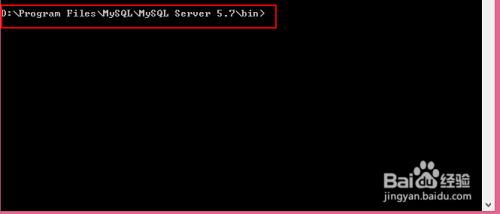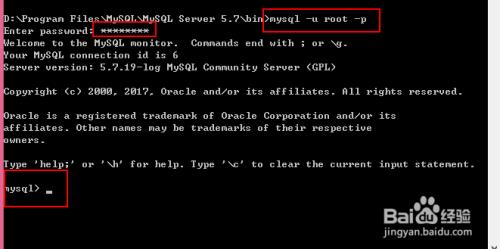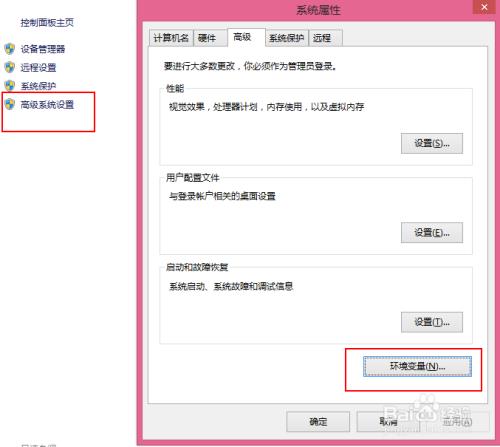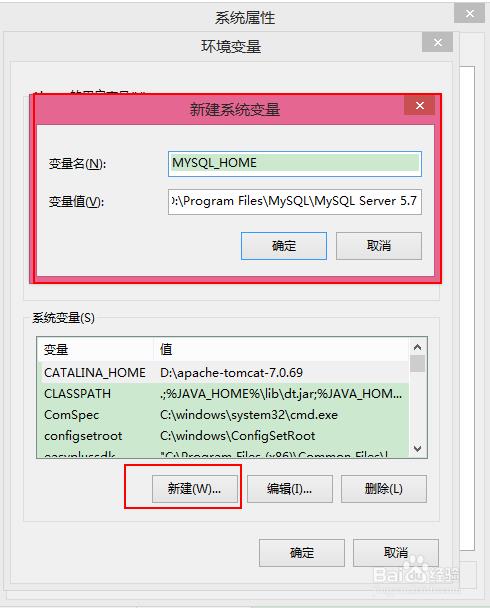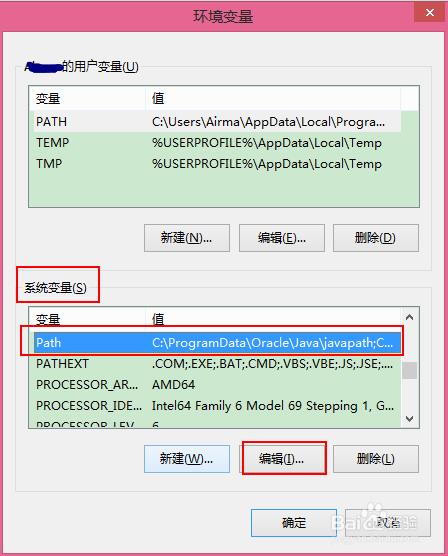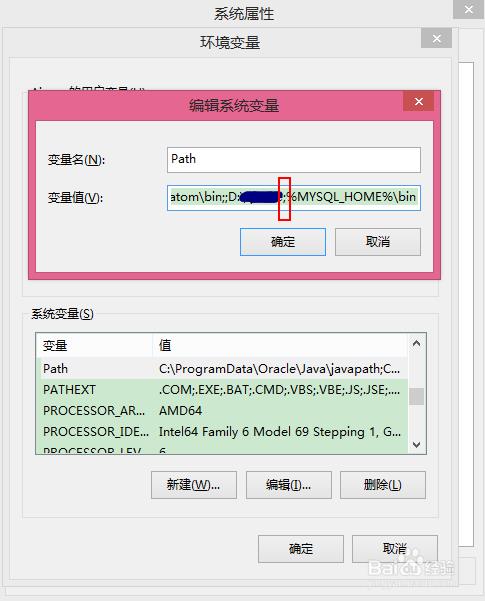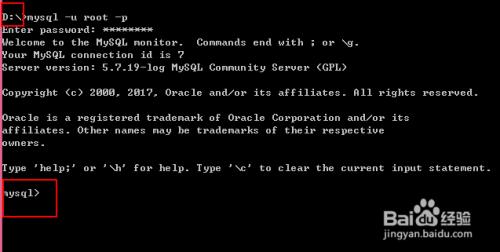MySQL学习开始
Posted wildsky
tags:
篇首语:本文由小常识网(cha138.com)小编为大家整理,主要介绍了MySQL学习开始相关的知识,希望对你有一定的参考价值。
暑假的时候不知不觉就安了个mysql,顺便还安装了个Navicat。。。,我也是无语了,而且还是安装在c盘
至于我为什么会这么沙雕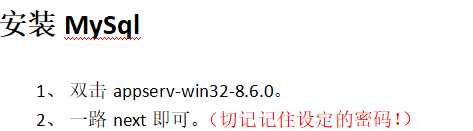
我也是醉了,,,
然后我现在的MySQL和别人的就不同了,现在我的MySQL
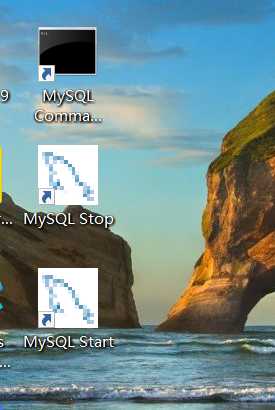
是这个样子的,在dos里是启动不了的,我知道可能是要配环境但是还是不行。
其实是可以配环境的
配环境链接:https://jingyan.baidu.com/article/c1a3101e72fc9bde656debf7.html
-
使用Win+R快捷键打开dos命令窗口,找到MySQL安装目录下的bin目录,如D:\\Program Files\\MySQL\\MySQL Server 5.7\\bin 如果当前dos系统不在这个目录下使用:cd /D D:\\Program Files\\MySQL\\MySQL Server 5.7\\bin命令切换,windows系统不区分大小写,如下图所示。
-
在命令提示符后输入mysql -u 你的mysql用户名 -p,上文安装mysql数据库采用系统默认的root用户名,因此输入命令:mysql -u root -p 然后回车,根据提示输入密码,即可看到mysql命令提示符,此时就可以输入MySQL的命令了。
-
但是每次切换目录很麻烦,尤其是每次都要定位到bin目录下。那有没有更好的方法来解决这个问题呢?下面就介绍一种配置环境变量的方法,添加MySQL的命令到系统环境变量中,如果安装过jdk的童鞋一定很熟悉了。
END
MySQL本地安装配置环境变量
-
在桌面选择“这台电脑”的图标,右键-->属性-->点击“高级系统设置”-->
点击“环境变量”。
-
新建MYSQL_HOME变量,并将值设置为D:\\Program Files\\MySQL\\MySQL Server 5.7 。
-
编辑Path系统变量:在系统变量里,找到Path变量,点击“编辑”按钮,我们将;%MYSQL_HOME%\\bin添加到path变量(一般放在最后面),注意如果前面有还有其他的配置,一定要在前面加上英文的分号(半角)。MYSQL_HOME不是必须的,为了以后mysql重新安装到其他目录下的更改方便,毕竟Path系统变量比较多,修改容易出错,因此也可直接在Path变量中添加:
D:\\Program Files\\MySQL\\MySQL Server 5.7\\bin
-
然后再重新打开dos即可以在任意位置直接输入命令,不需要定位到bin目录,因为已经把bin目录添加到环境变量中了,系统会自己去查找。此时我们在任意位置,如D盘根目录下输入:mysql -u root -p 就可以打开mysql的命令提示符了。
之后就会发现在dos里面可以用了
然后因为我也安装了Navicat所以可以使用Navicat连接我的mysql,
然后连接的时候我的出了个问题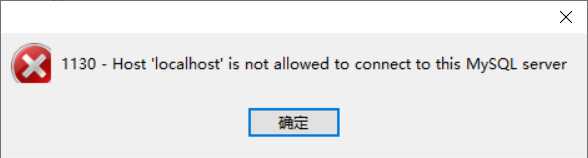
这个问题我是这样解决的将skip-grant-tables添加到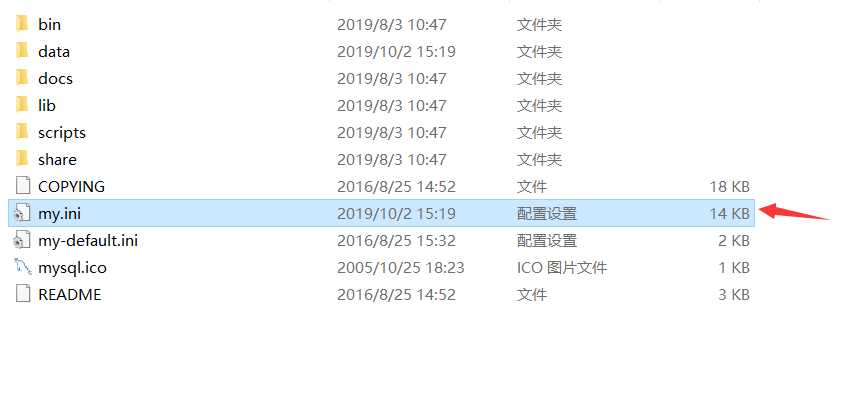
打开这个文件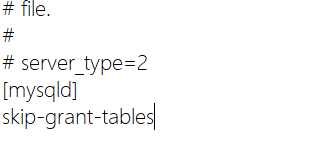
添加到这里就行了,之后你连密码都不用输入就可以直接进入mysql了。。。,哈哈哈,当你想搞别人的数据库的时候就可以在别人这个文件里添加这个。。。
以上是关于MySQL学习开始的主要内容,如果未能解决你的问题,请参考以下文章